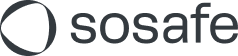Frequently Asked Questions (FAQ)
Generelles
Wie lege ich einen neuen Kunden an?
Sie müssen zunächst einen neuen Kunden hinzufügen, indem Sie auf die Schaltfläche Kunden hinzufügen klicken. Die Schnittstelle wird Sie durch die Einrichtung führen. Wenn Sie zusätzliches Material benötigen, finden Sie ein Einrichtungshandbuch, wenn Sie auf Ihren Namen in der oberen rechten Ecke klicken und Anleitung wählen.
Welche zusätzlichen Materialien werden für die Einrichtung zur Verfügung gestellt?
Wir bieten drei zusätzliche Dokumente an, die Sie bei der Einrichtung unterstützen:
Die “Anleitung“ führt Sie durch die für die Navigation auf der Plattform erforderlichen Schritte.
„Ablauf Awareness Building“ enthält einen Foliensatz, den Sie verwenden können, um die Planung mit Ihrem Kunden zu teilen.
Die „Kommunikationsentwürfe“ geben Ihnen Beispiele dafür, wie Sie die Schulung innerhalb der Organisation Ihres Kunden vermitteln können.
Wie richte ich das Whitelisting ein?
Es gibt zwei Möglichkeiten, das Whitelisting einzurichten. Sie finden die Anleitungen hier.
Je nach Vereinbarung mit Ihrem Kunden können Sie dies entweder selbst tun oder Sie benötigen den Mail-/IT-Administrator Ihres Kunden, um die Änderungen durchzuführen. Während der Einrichtung der Trainings erhalten Sie eine Liste der Inhalte, die auf die Whitelist gesetzt werden müssen.
Weitere ausführliche Artikel zur Implementierung des Whitelistings in verschiedenen Umgebungen finden Sie in unserem Knowledge Base.
Bitte testen Sie das Whitelisting entsprechend. Schicken Sie dazu alle Testmails an einen Posteingang auf der Domain Ihres Kunden, prüfen Sie, ob alle angekommen sind und ob Sie beim Anklicken der Links korrekt auf die Lernseiten weitergeleitet werden.
Nutzerdaten
Wie füge ich Nutzende hinzu?
Über unsere Excel-Vorlage (zu finden im SoSafe Manager unter Stammdaten > Nutzerdaten > Vorlage herunterladen) können Sie Ihre Nutzerinnen und Nutzer anlegen. Tragen Sie dafür die erforderlichen Informationen in die dunkel eingefärbten Tabellenspalten ein.
Für die optimale Benutzererfahrung empfehlen wir keine Nutzung von Sammeladressen (z. B. info@xyz.de oder empfang@xyz.de).
Im Anschluss können Sie die Nutzerliste via Drag & Drop in den dafür vorgesehenen Bereich laden. Die Nutzerliste im Portal wird sich automatisch aktualisieren. Sollten Ihnen die neuen Daten nicht sofort angezeigt werden, loggen Sie sich bitte aus, leeren Ihren Browser-Cache (siehe Wie leere ich den Cache meines Browsers?) und melden Sie sich erneut an.
Wie lege ich weitere Administratoren als Partner an?
Um weitere Administratoren anzulegen, wenden Sie sich bitte an Ihren Partner Manager.
Wie lange werden Nutzerdaten gespeichert?
Nutzerdaten werden grundsätzlich von uns über den Zeitraum der Leistungserbringung gespeichert und nach Beendigung der Zusammenarbeit dauerhaft aus unserem System gelöscht. Natürlich können Sie auch eine vorzeitige Löschung der Daten jederzeit während einer laufenden Kampagne bei uns beantragen.
Außerdem haben Sie die Möglichkeit, einzelne Nutzerinnen und Nutzer manuell zu deaktivieren oder auch zu löschen. Bei einer Löschung findet eine Abfrage statt, ob Sie nur die Mitarbeiterin bzw. den Mitarbeiter aus der Nutzerliste löschen möchten oder auch den aktivierten E-Learning-Account mit den dazugehörigen Lernergebnissen.
Trainings
Es wurden keine Einladungen zum E-Learning versandt / Ich möchte, dass die Einladungen noch einmal versandt werden
Jede Person, die in der Nutzerliste hinterlegt wurde, kann sich unter https://elearning.sosafe.de/register registrieren. Gerne können Sie diesen Link intern teilen.
Sollte es Probleme mit dem Versand der Einladungsmail geben, prüfen Sie bitte das Whitelisting und wenden Sie sich an Ihren Partner Manager.
Was ist der Unterschied zwischen individueller und anonymer Auswertung?
Bei der anonymen Auswertung des E-Learnings erhalten Sie eine allgemeine Übersicht über das Verhalten der E-Learning Nutzerinnen und Nutzer. Sie sehen dort beispielsweise, wie viele Nutzerinnen und Nutzer sich bereits registriert haben (absolut und in Relation zur Gesamtzahl der angelegten Nutzerinnen und Nutzer), wie viele Module durchschnittlich abgeschlossen wurden und welches Ergebnis durchschnittlich erzielt wurde.
Bei der personenscharfen Auswertung erhalten Sie zusätzlich folgende Informationen pro User:
Registrierungsdatum
Anzahl der bestandenen Module
Punktzahl der bestandenen Module
Möglichkeit zum zentralen Herunterladen des Zertifikates
Hinweis: Die Auswertung der Phishing-Simulation findet hingegen immer anonym statt!
Können wir die Sprache auf Kundenebene oder auf Endnutzerebene einstellen?
Die Sprache, die ein Endnutzender in ihren Lerninhalten (E-Learning und Phishing Simulation) erhält, wird über die Nutzerliste festgelegt. Sie erhalten Inhalte in der Sprache, die an den Nutzenden verknüpft ist. Nutzende können die Sprache Ihres E-Learnings individuell nach Registrierung auf der Plattform anpassen.